◼️概要
SmartHRに従業員が登録されたら、給与/勤怠/人事評価各システムへ登録します。
SmartHRへの登録を起点に、他のツールにアクセスをすることなく自動登録が可能です。
今回は、PCAクラウド給与、KING OF TIME、カオナビを例として設定します。
◼️設定方法
①トリガーからアプリトリガーを選択し、SmartHR(OAuth)を押して、以下の設定を行い保存します。
・トリガーアクション:従業員情報が登録されたらを選択します。
・サブドメイン:SmartHRのURL上にサブドメインをコピーアンドペーストし、テストします。
・次ページ:テストを押し、登録情報が取得できたら保存します。
※一度も従業員登録を行っていない場合、次ページのテストでレスポンスが返らないため、デモで従業員登録を行った上で再度テストしてください。
PCAクラウド給与の設定の場合
②+マークからアプリと連携するオペレーションを選択し、PCAクラウド給与を選択して以下の設定を行いテスト・保存してください。
・アクション:データ領域の選択
・データ領域:候補から対象のデータ領域を選択してください。
・データセンター:対象のデータセンターを選択してください。
③+マークからアプリと連携するオペレーションを選択し、PCAクラウド給与を選択して以下の設定を行いテスト・保存してください。
・アクション:社員情報を登録を選択してください。
・対応する項目:①のトリガーから取得したアウトプット項目を対応箇所に埋め込みます。
※前段で取得したアウトプットを後続のオペレーションに埋め込む方法はこちら。
④+マークからアプリと連携するオペレーションを選択し、PCAクラウド給与を選択して以下の設定を行いテスト・保存してください。
・アクション:PCAクラウドからログアウトを選択してください。
・データセンター:対象のデータセンターを選択してください。
※PCAクラウドとの連携時の注意点はこちら。
KING OF TIMEの設定の場合
②+マークからアプリと連携するオペレーションを選択し、KING OF TIMEを選択して以下の設定を行いテスト・保存してください。
・アクション:従業員の登録を選択してください。
・必須および任意項目:それぞれの必要項目に①のトリガーから取得したアウトプット項目を埋め込みます。
※前段で取得したアウトプットを後続のオペレーションに埋め込む方法はこちら。
カオナビの設定の場合
②+マークからアプリと連携するオペレーションを選択し、カオナビを選択して以下の設定を行いテスト・保存してください。
・アクション:メンバーを登録を選択してください。
・必須および任意項目:それぞれの必要項目に①のトリガーから取得したアウトプット項目を埋め込みます。
◼️注意事項
・SmartHRおよびデータを連携する各ツール(今回の場合PCAクラウドやKING OF TIME、カオナビ等)とYoomの連携が事前に必要です。
・連携(マイアプリ登録)についてはこちら。
・従業員の氏名やメールアドレス、勤務時間などを適切に設定してご利用ください。
・ 各アプリケーションの設定やカスタマイズを任意の値に置き換えてご利用ください。

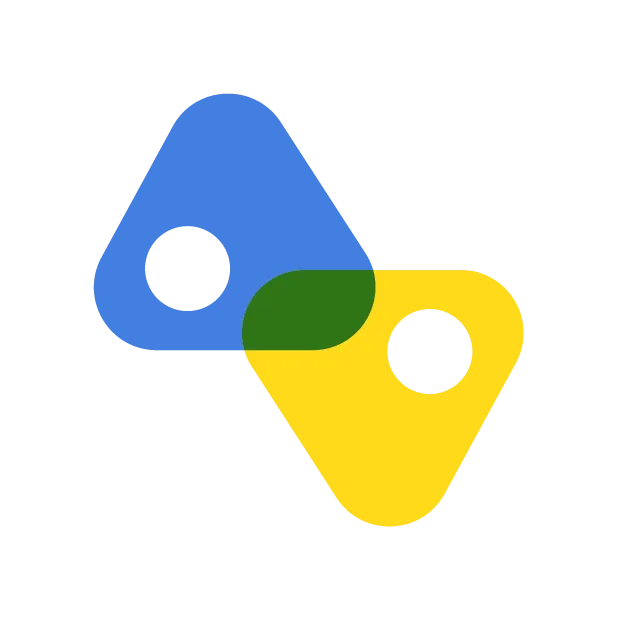


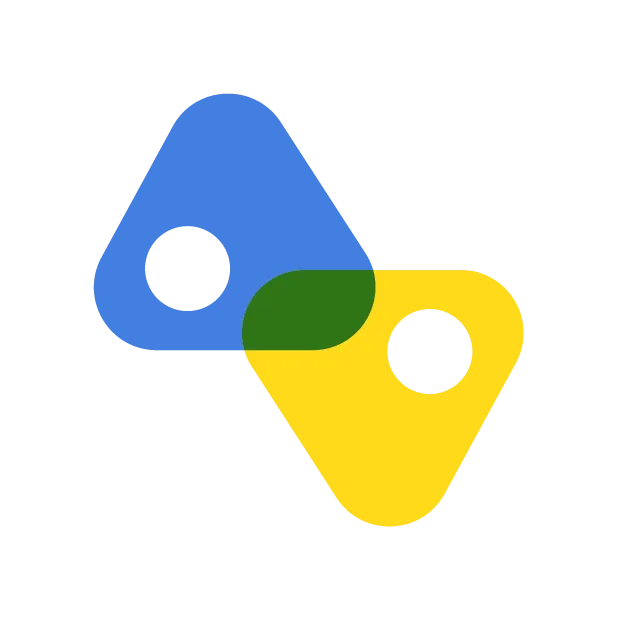 メンバー情報が更新されたら
メンバー情報が更新されたら
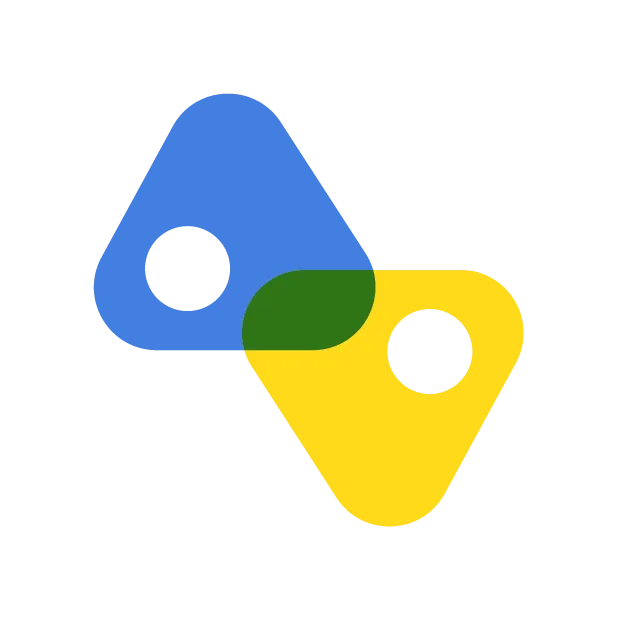 メンバー情報が登録されたら
メンバー情報が登録されたら
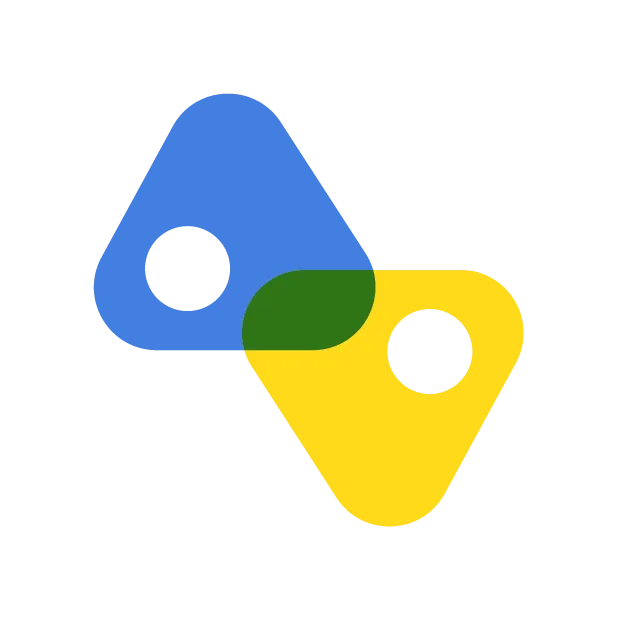 メンバー情報が削除されたら
メンバー情報が削除されたら
 従業員が新たに登録されたら
従業員が新たに登録されたら
 従業員が新たに登録または更新されたら
従業員が新たに登録または更新されたら
 従業員が新たに登録されたら(Webhook起動)
従業員が新たに登録されたら(Webhook起動)
 従業員情報が更新されたら(Webhook起動)
従業員情報が更新されたら(Webhook起動)
 従業員が削除されたら(Webhook起動)
従業員が削除されたら(Webhook起動)
 家族情報が新たに登録されたら(Webhook起動)
家族情報が新たに登録されたら(Webhook起動)
 家族情報が更新されたら(Webhook起動)
家族情報が更新されたら(Webhook起動)
 家族情報が削除されたら(Webhook起動)
家族情報が削除されたら(Webhook起動)
 部署が登録されたら
部署が登録されたら
 部署が登録または更新されたら
部署が登録または更新されたら
 申請が承認されたら(Webhook起動)
申請が承認されたら(Webhook起動)
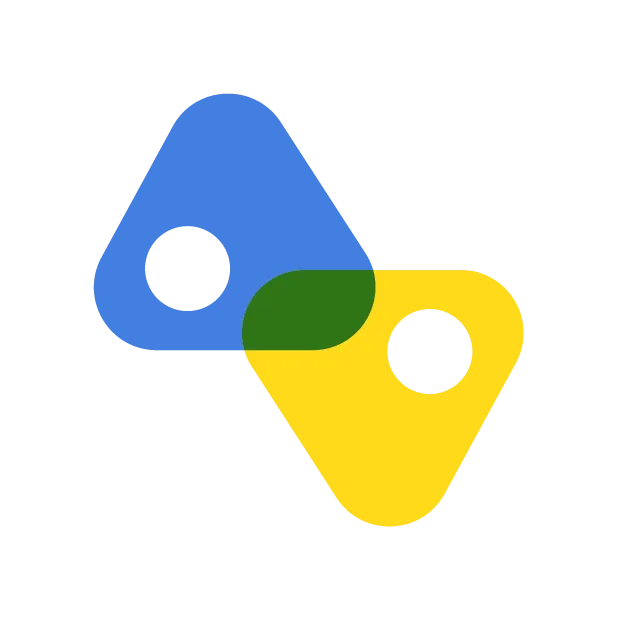 メンバー一覧を取得
メンバー一覧を取得
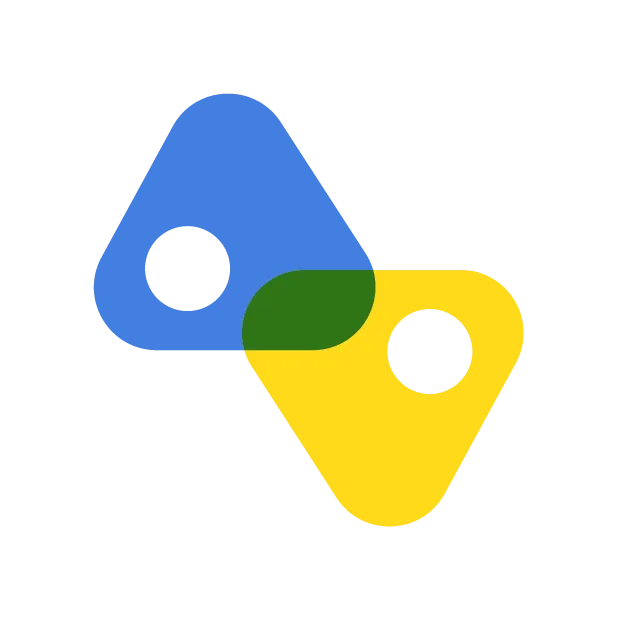 メンバーを登録
メンバーを登録
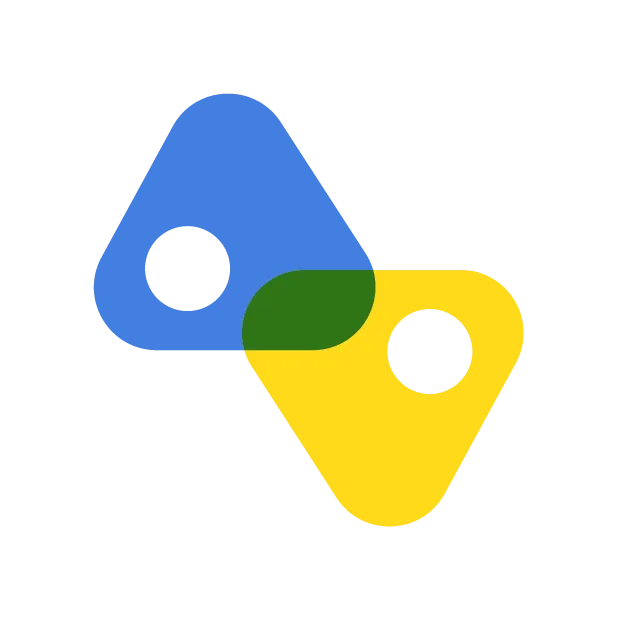 メンバーを削除
メンバーを削除
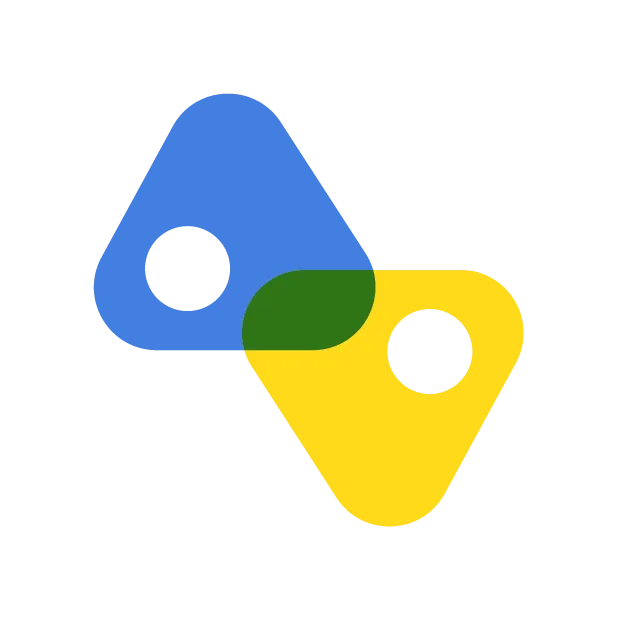 メンバーを更新
メンバーを更新
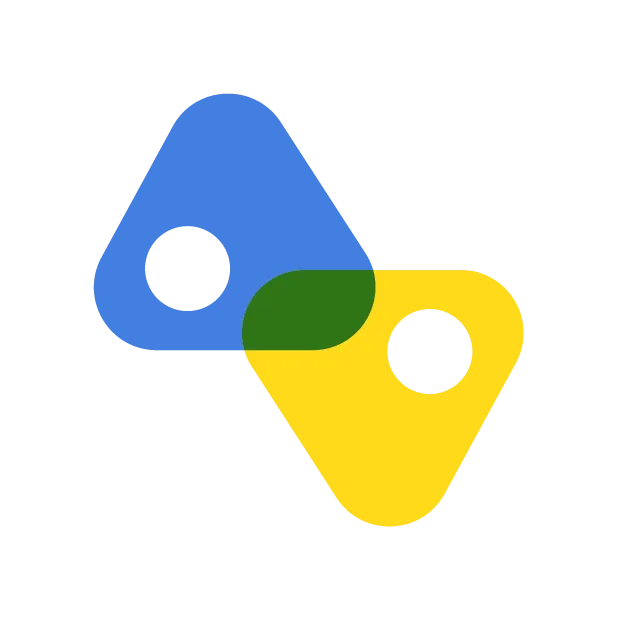 メンバーのシート情報を部分更新
メンバーのシート情報を部分更新
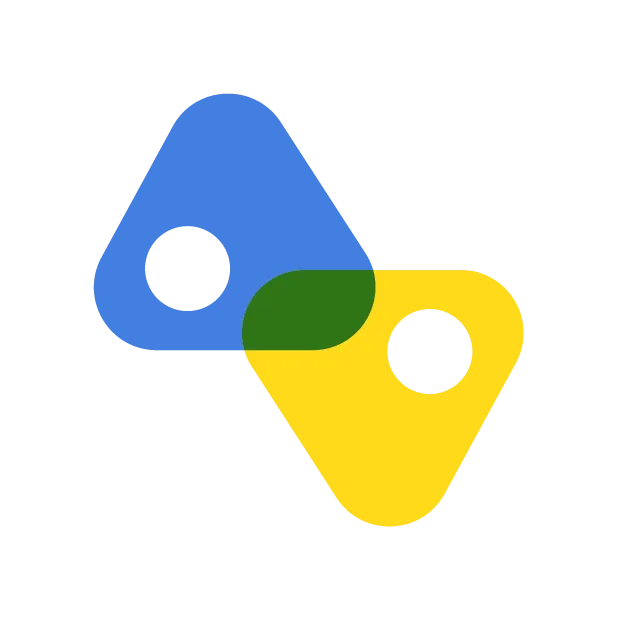 ファイルをアップロード
ファイルをアップロード
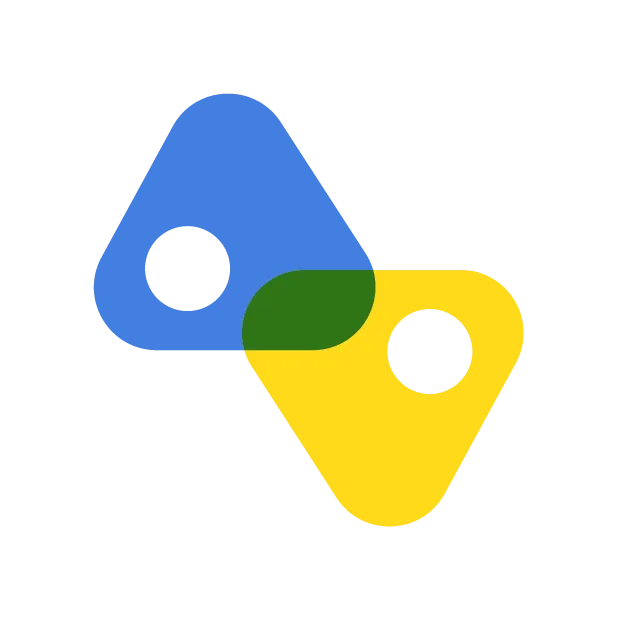 マスター情報を更新
マスター情報を更新
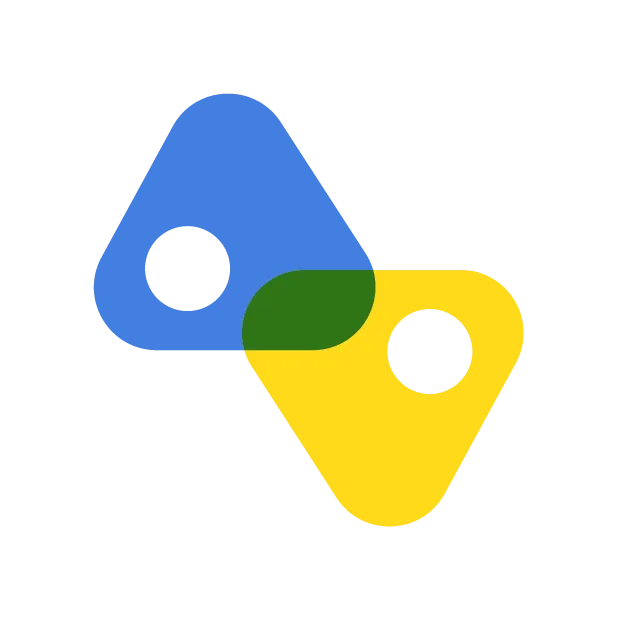 メンバーのシート情報にレコードを追加
メンバーのシート情報にレコードを追加
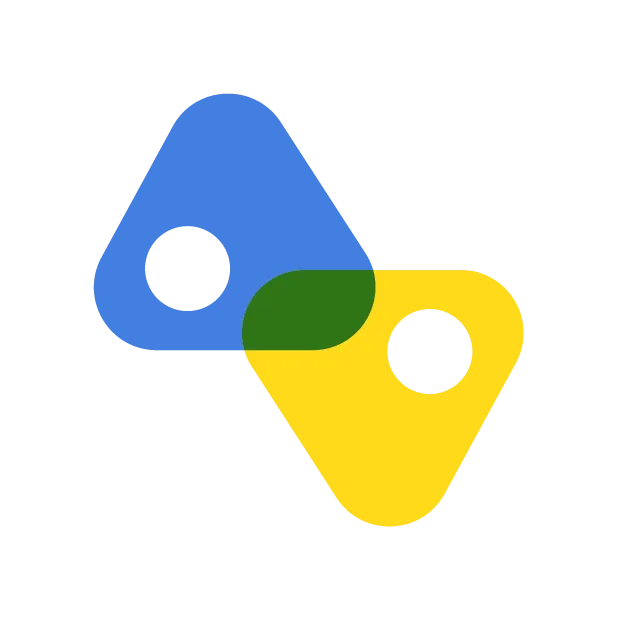 メンバーのシート情報を一括更新
メンバーのシート情報を一括更新
 従業員一覧の取得
従業員一覧の取得
 従業員情報の取得
従業員情報の取得
 従業員の登録
従業員の登録
 従業員の削除
従業員の削除
 日別勤怠データの一覧を取得
日別勤怠データの一覧を取得
 月別勤怠データの一覧を取得
月別勤怠データの一覧を取得
 打刻データの登録
打刻データの登録
 従業員の打刻データを取得
従業員の打刻データを取得
 従業員情報の更新
従業員情報の更新
 従業員一覧の取得
従業員一覧の取得 従業員情報の取得
従業員情報の取得 従業員の登録
従業員の登録 従業員の削除
従業員の削除 日別勤怠データの一覧を取得
日別勤怠データの一覧を取得 月別勤怠データの一覧を取得
月別勤怠データの一覧を取得 打刻データの登録
打刻データの登録 従業員の打刻データを取得
従業員の打刻データを取得 従業員情報の更新
従業員情報の更新 スケジュール申請データの取得
スケジュール申請データの取得 時間外勤務申請データを取得
時間外勤務申請データを取得 打刻申請データを取得
打刻申請データを取得 残業上限申請データを取得
残業上限申請データを取得 申請を承認または棄却
申請を承認または棄却 データ領域の選択
データ領域の選択 特定の社員情報を取得
特定の社員情報を取得 社員情報を登録
社員情報を登録 PCAクラウドからログアウト
PCAクラウドからログアウト 社員の就労情報を登録・更新
社員の就労情報を登録・更新 社員の住所情報を登録・更新
社員の住所情報を登録・更新 社員の社会保険情報を登録・更新
社員の社会保険情報を登録・更新 社員の家族情報を登録
社員の家族情報を登録 社員の給与支給情報を登録・更新
社員の給与支給情報を登録・更新 社員の賞与支給情報を登録・更新
社員の賞与支給情報を登録・更新 従業員が新たに登録されたら
従業員が新たに登録されたら 従業員が新たに登録または更新されたら
従業員が新たに登録または更新されたら 従業員が新たに登録されたら(Webhook起動)
従業員が新たに登録されたら(Webhook起動) 従業員情報が更新されたら(Webhook起動)
従業員情報が更新されたら(Webhook起動) 従業員が削除されたら(Webhook起動)
従業員が削除されたら(Webhook起動) 家族情報が新たに登録されたら(Webhook起動)
家族情報が新たに登録されたら(Webhook起動) 家族情報が更新されたら(Webhook起動)
家族情報が更新されたら(Webhook起動) 家族情報が削除されたら(Webhook起動)
家族情報が削除されたら(Webhook起動) 部署が登録されたら
部署が登録されたら 部署が登録または更新されたら
部署が登録または更新されたら 申請が承認されたら(Webhook起動)
申請が承認されたら(Webhook起動) 従業員の登録(非推奨)
従業員の登録(非推奨) 従業員情報の取得
従業員情報の取得 従業員情報の更新(非推奨)
従業員情報の更新(非推奨) 従業員情報を削除
従業員情報を削除 従業員に招待を送る
従業員に招待を送る 事業所情報の取得
事業所情報の取得 カスタム項目テンプレート情報の取得
カスタム項目テンプレート情報の取得 従業員を検索
従業員を検索 従業員に紐づく家族情報をリストで取得
従業員に紐づく家族情報をリストで取得 従業員に紐づく特定の家族情報を取得
従業員に紐づく特定の家族情報を取得 従業員のカスタム項目情報を更新
従業員のカスタム項目情報を更新 従業員情報の更新(更新対象の項目をテキストで指定)
従業員情報の更新(更新対象の項目をテキストで指定) 従業員の登録
従業員の登録 従業員情報の更新
従業員情報の更新 従業員情報の本人確認書類を更新
従業員情報の本人確認書類を更新  給与明細情報の取得
給与明細情報の取得 従業員を検索(複数の従業員を取得)
従業員を検索(複数の従業員を取得) SAML SSOアカウントの作成
SAML SSOアカウントの作成 SAML SSOアカウントの無効化
SAML SSOアカウントの無効化 SAML SSOアカウントを有効化
SAML SSOアカウントを有効化 SAML SSOアカウント情報を取得
SAML SSOアカウント情報を取得 SAML SSOアカウント情報の更新
SAML SSOアカウント情報の更新